在使用 WPS 表格整理数据的过程中,打印环节常常令人头疼:内容被拆成多页、只想打印一部分却整个工作表都出来了、多页表格却只有第一页有标题……你是否也被这些问题困扰过?本文将通过3个最常用、最高效的打印设置技巧,教你轻松掌控 WPS 表格的打印效果,提升办公效率!
一、如何将整张表格压缩打印在一页纸上?
表格跨页打印会让版面混乱、纸张浪费。想让完整内容在一张纸上呈现,其实不需要手动拖列宽,WPS 的页面缩放功能可以一键搞定!
具体操作如下:
1、点击顶部菜单栏中的 【页面布局】 选项;
2、在“打印缩放”区域中,找到 “将整个工作表打印在一页” 的选项;
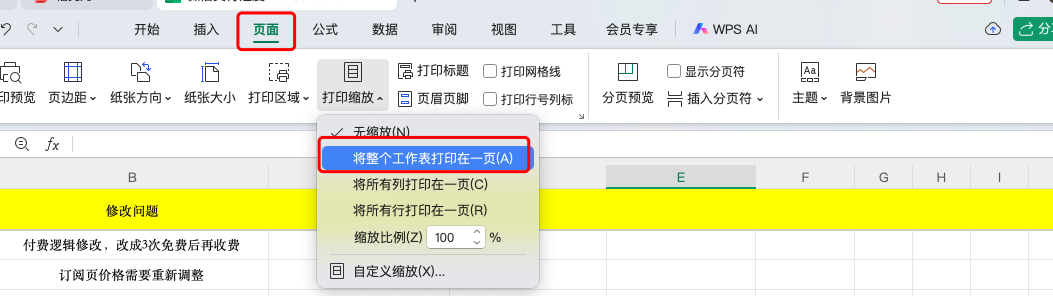
设置完成后,WPS 会根据内容自动缩小打印比例,使整张表格完美适应一页纸,既清晰又美观。
二、如何只打印你选中的某个区域?
不想整张表都打印,只需要输出特定的数据片段怎么办?使用“打印区域”功能就能轻松解决。
操作步骤:
1、鼠标拖选你想打印的单元格范围;
2、点击【页面布局】菜单,选择 【打印区域】 → 【设置打印区域】;
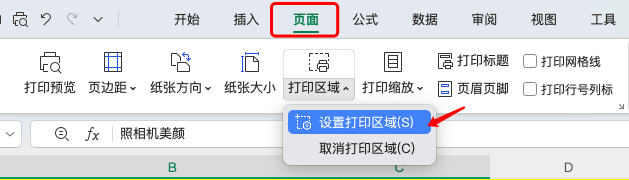
3、设置完成后,打印时仅会输出你选中的区域。
适用于只打印当前汇总、阶段性数据、审批所需部分内容等场景。
三、如何实现多页表格每页都有标题行?
长表格往往需要多页打印,如果标题只出现在第一页,其余页面就难以阅读。解决方法很简单,我们可以设置“重复打印标题行”。
操作方法:
1、打开【页面布局】,点击 【打印标题】;
2、在弹出的窗口中,找到“顶端标题行”一栏;
3、点击右侧选择按钮,选中你希望每页显示的行(如第一行);
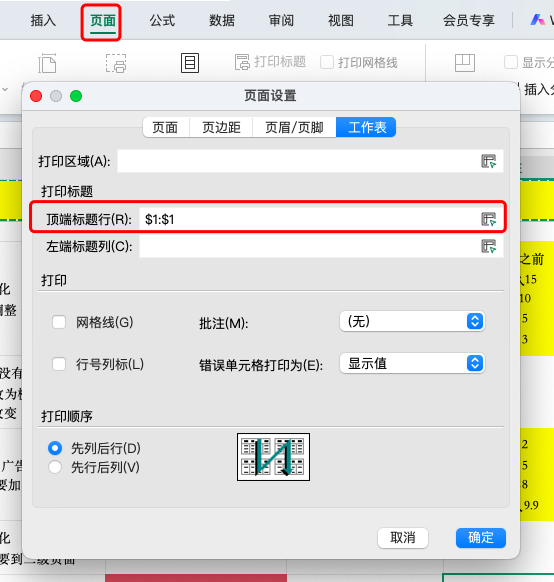
4、点击【确定】即可。
设置后,每一页都会自动打印出标题行,让表格内容更清晰,阅读更轻松。
结语
WPS 表格不仅适合数据处理,它的打印功能也足够强大灵活。掌握 缩放整页、打印指定区域、重复标题行 这三大技巧,基本可以满足日常办公中95%以上的打印需求。









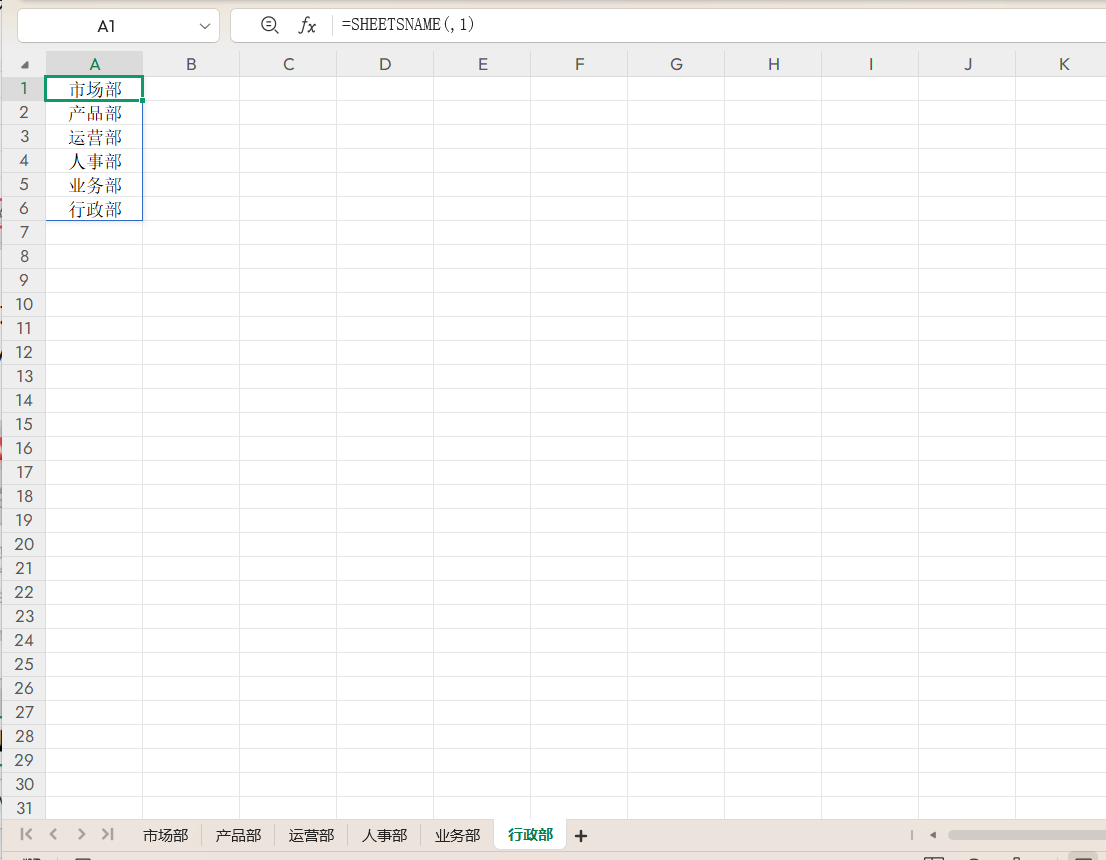
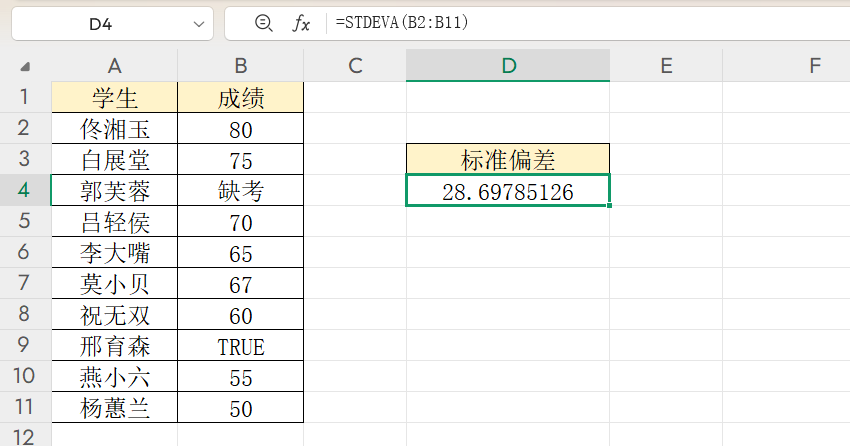

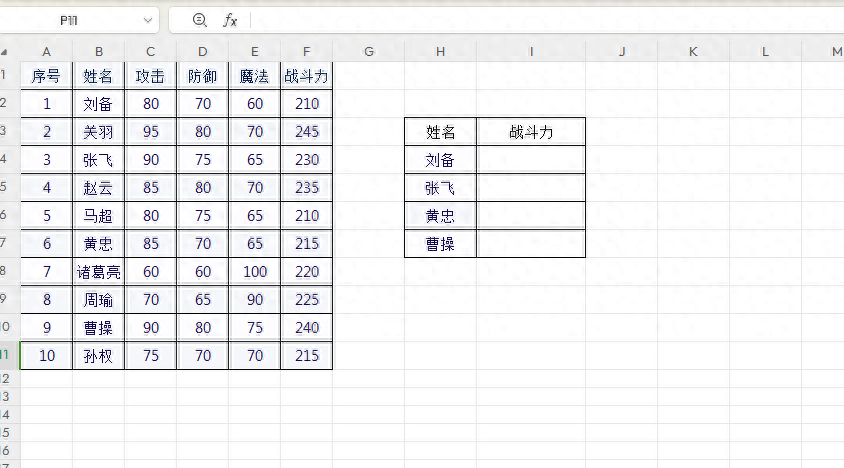
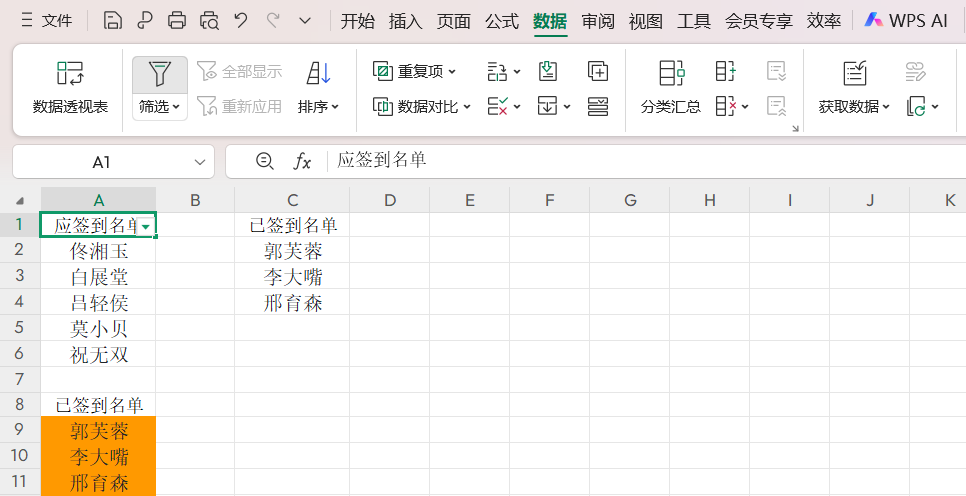

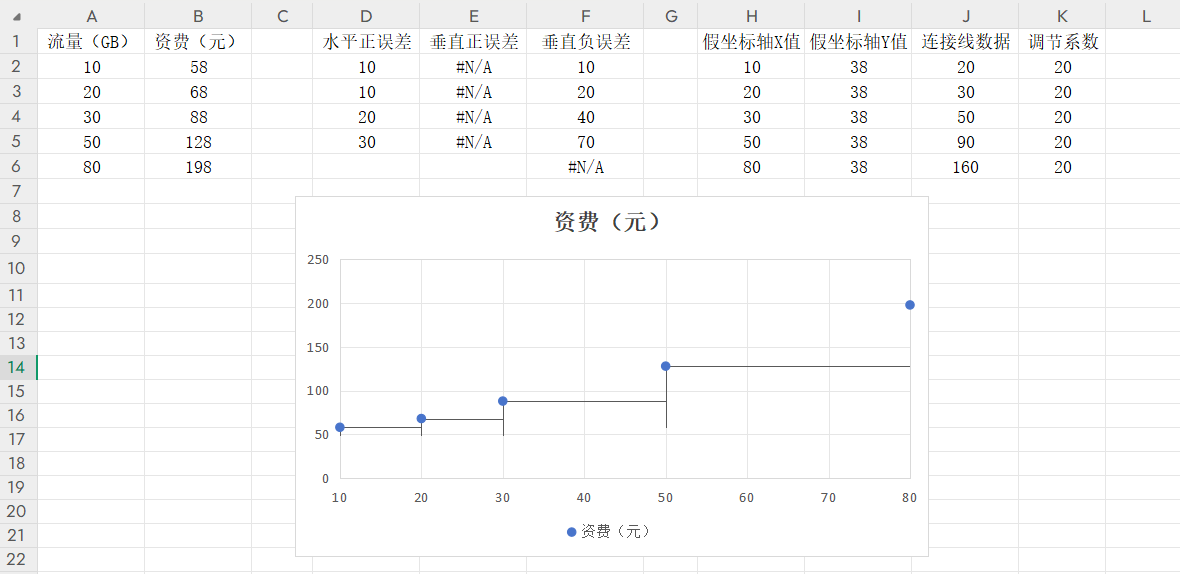
评论 (0)